Cara menggunakan WhatsApp di komputer, bisa pakai web browser atau aplikasi desktop
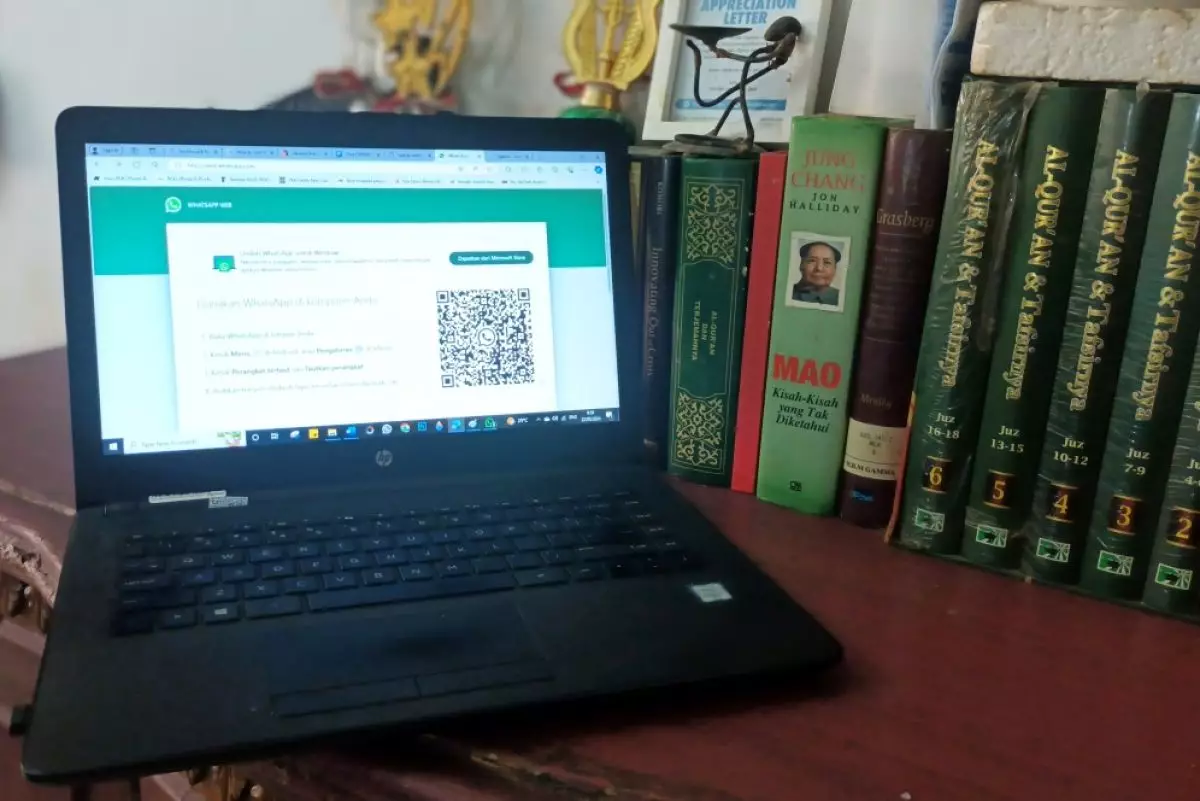
Cara menggunakan WhatsApp di komputer
Hubungkan akun WhatsApp kamu ke aplikasi desktop atau browser
Proses menghubungkan iPhone atau smartphone Android ke WhatsApp Web atau WhatsApp Desktop adalah sama. Di sini Techno.id akan mengambil contoh untuk penggunaan WhatsApp Web, begini caranya.
-
Buka WhatsApp di laptop kini tak perlu pakai browser lagi Ayo segera install aplikasi standalone WhatsApp!
-
Cara mudah telepon & video call dari WhatsApp Web di laptop Windows & Mac, instal versi terbaru WhatsApp Web dapat menjadi alat komunikasi yang sangat berguna.
-
Cara video call WA di laptop dengan mudah, pahami dulu syaratnya Meski bisa melakukan panggilan video menggunakan laptop, tentu harus dilakukan beberapa penyesuaian.
1. Buka browser favorit kamu dan buka web.whatsapp.com. Di sini, kamu akan melihat kode QR di sisi kanan layar.
2. Sekarang, kamu harus memindai kode QR menggunakan iPhone atau ponsel cerdas Android.
3. Jika menggunakan ponsel cerdas Android, ketuk tombol Menu dari bilah alat di sudut kanan atas, lalu pilih opsi Perangkat Tertaut. Pilih Tautkan Perangkat di jendela berikutnya.
4. Arahkan kamera ponsel cerdas kamu ke kode QR.
5. Kode QR akan dipindai, dan kamu akan masuk ke WhatsApp Web.
6. Jika menggunakan iPhone, buka tab Pengaturan, lalu ketuk Perangkat Tertaut. Di jendela berikutnya, ketuk Tautkan Perangkat.
7. Arahkan kamera iPhone ke kode QR.

8. Setelah dipindai, WhatsApp Web akan menampilkan semua pesan. Kamu dapat mengeklik pesan untuk membukanya dan mengirim pesan ke siapa pun.
Kamu dapat melakukan hampir semua hal di WhatsApp Web seperti yang dapat kamu lakukan dari ponsel cerdas. Kamu dapat mengirim GIF, foto, video, dokumen, emoji, dan lainnya.
Untuk mengizinkan pemberitahuan pesan di browser, klik tombol Aktifkan Pemberitahuan Desktop. Kemudian konfirmasikan dari pop-up untuk mengizinkan notifikasi untuk WhatsApp Web. Pop-up ini akan bergantung pada browser yang kamu gunakan.
Setelah selesai menggunakan WhatsApp Web, pastikan untuk logout. Untuk melakukannya, klik tombol Menu dari bilah alat atas, lalu pilih opsi Logout.
RECOMMENDED ARTICLE
- Inilah semua faktor yang perlu kamu ketahui saat menggunakan WhatsApp Web
- Cara mengedit pesan WhatsApp yang salah ketik alias typo, mudah dan anti ribet
- Ini alasan WhatsApp memindahkan bilah navigasi di bagian bawah, dekat dengan jempol jadi lebih nyaman
- WhatsApp akan segera menyematkan fitur pengiriman gambar dan video dalam kualitas HD secara default
- Cara mudah mengakses WhatsApp Web tanpa smartphone hanya dengan satu validasi
HOW TO
-

Cara mengunci folder dan aplikasi di MacOS, data pribadi dijamin aman dari jangkuan hacker
-

9 Aplikasi novel gratis di laptop, baca cerita jadi mudah, ini caranya biar aman tanpa virus
-

10 Cara membersihkan storage tanpa menghapus foto lebaran, HP jadi nggak lemot lagi
-

Laptop kena virus? Ini cara mudah scan & hapus virus pakai shortcut bawaan Windows
-

Cara mempercepat performa HP Android dengan mengubah pengaturan tersembunyi pakai opsi pengembang
TECHPEDIA
-

10 Cara download gambar di Pinterest kualitas HD, cepat dan mudah dicoba
-

Cara download game PS2 dan PS3 di laptop dan HP, bisa main berdua
-

10 Fitur canggih iPhone 16E, bakal jadi HP Apple termurah di bawah Rp 10 juta?
-

10 HP Xiaomi in bakal kebagian AI DeepSeek, bisa kalahkan AI dari Google atau ChatGPT?
-

Waspada, undangan pernikahan palsu lewat HP ini berisi virus berbahaya
LATEST ARTICLE
HOW TO Selengkapnya >
-
![Cara mengunci folder dan aplikasi di MacOS, data pribadi dijamin aman dari jangkuan hacker]()
Cara mengunci folder dan aplikasi di MacOS, data pribadi dijamin aman dari jangkuan hacker
-
![9 Aplikasi novel gratis di laptop, baca cerita jadi mudah, ini caranya biar aman tanpa virus]()
9 Aplikasi novel gratis di laptop, baca cerita jadi mudah, ini caranya biar aman tanpa virus
-
![10 Cara membersihkan storage tanpa menghapus foto lebaran, HP jadi nggak lemot lagi]()
10 Cara membersihkan storage tanpa menghapus foto lebaran, HP jadi nggak lemot lagi
-
![Laptop kena virus? Ini cara mudah scan & hapus virus pakai shortcut bawaan Windows]()
Laptop kena virus? Ini cara mudah scan & hapus virus pakai shortcut bawaan Windows

















